~日記~PCでCDを正しく焼く方法 Part2 [PC]
さて前回の続き・・・
まずは補足から・・・
前回でAIFFやWAVは1411kbpsと申し上げました
そしてiTunesでのディフォルト設定はAACで256kbpsです
ということは約1/5にということになります
実際AACはうまく圧縮しますので、それをあんまり感じさせませんが、音質が悪くなるのは間違いありません(^_^;)
ということでせめてCD作るときは、AIFFかWAVで取り込みましょう!!
さてCDの作り方に行きましょう(^^)
まずはプレイリストを作ります
赤◯の+マークでプレイリストが作れます
ここでアルバム名を入力
今回はジョンレノンの不屈の名作、イマジンのCDを作りますのでコピペでImagineと
そのあとミュージックから曲を選択します
シフト押しながら選択すれば一括選択出来るので、楽ですね♪
それをさきほど作ったプレイリストにドラックアンドドロップ!!
これでプレイリストは完成です
ここまで行ったらあとはCDを焼くだけ!!
プレイリストのところで右クリックすると
プレイリストからディスクを作成
ここでちょっとした設定
まずは書き込み速度を設定
ディフォルトでは最大になっていますが、何事も最大はあまり良くないです
正確には書き込みエラーが出たり、書き込み出来ても音質が悪い・・・(T_T)
ドライブの相性にもよりますが、オススメは1倍!!
1倍でもnotoriousのPCでは4倍くらいです。これは最低速度がそういうドライブなんでしょうね
まぁ4倍くらいでも20分くらいで完了しますので、そんなに待たずに完了します
基本は8倍以下をオススメします♪
次は曲の間隔
これは絶対なしで!!
曲が続いているアルバムなんかは、特になしにしないと変な感じになります
次はサウンドチェックを使うなんですが、個人的はOFFで
サウンドチェックとは音量を均一化してくれる機能なんですが、すると音質低下が必ずおきます
自分で選曲したオリジナルアルバム以外は、基本OFFで
そしてCD-Textなんですが
これはONでいいです
CD-Textとは対応機種で曲名とかアーティスト名が出せる機能
notoriousの車のオーディオは対応なのですが、対応機種はあんまり多くないです
でもOFFしたところで音質が上がるわけではないのでONでいいです
これで完了
ディスクを作成を押して待てば、ほぼオリジナルのCDが出来上がりです♪
さて次回はCD-Rの商品の違いで音質の違いが・・・
ではまたこんど~m(__)m
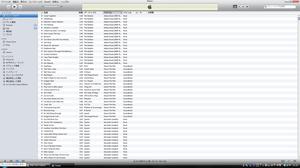
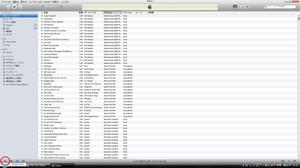
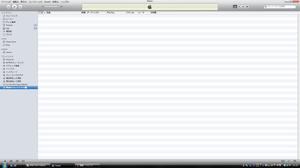
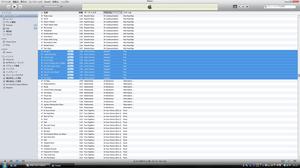
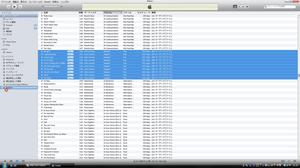
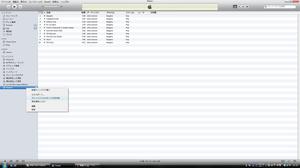
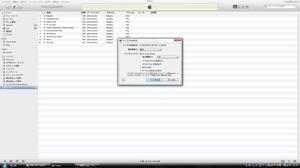
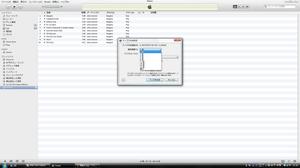
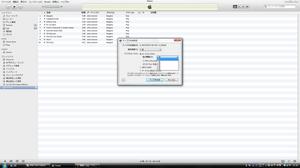
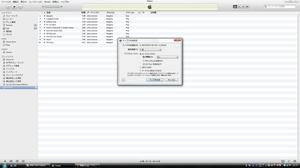
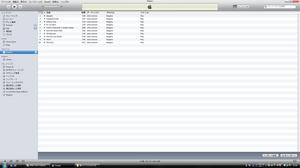






コメント 0